Efektívna práca s Excel často vyžaduje použitie preddefinovaných formátov pre rôzne typy meraní. V tomto tutoriáli sa budeme sústrediť na správne zadávanie a formátovanie metrovných štvorcov a metrovných kociek. Tieto meracie jednotky sú v mnohých oblastiach, najmä v controllingu a predaji, veľmi dôležité. Budeš schopný vhodne zobraziť svoje údaje a vykonávať dôležité výpočty. Poďme priamo do detailov.
Najdôležitejšie poznatky
- Použitie klávesy AltGr pre zvýraznené čísla
- Použitie vlastných formátov na zobrazenie metrových štvorcov a metrových kociek
- Jednoduché výpočty plôch a objemov v Exceli
Formátovanie metrových štvorcov a metrových kociek
Na efektívne využívanie metrových štvorcov a metrových kociek v Exceli musíš poznať klávesové skratky na vloženie zvýraznených čísel. Sú nevyhnutné, pretože štandardná klávesnica túto funkciu priamo nenabída.
Začni tým, že nájdeš klávesu AltGr na svojej klávesnici. Nachádza sa napravo od medzerníka. Drž klávesu AltGr stlačenú a potom stlač číslicu 2, aby sa vytvorilo zvýraznené číslo pre štvorec. Pre zvýraznené M, čo znamená metrové kocky, opäť stlač klávesu AltGr, tentoraz však klávesu 3.
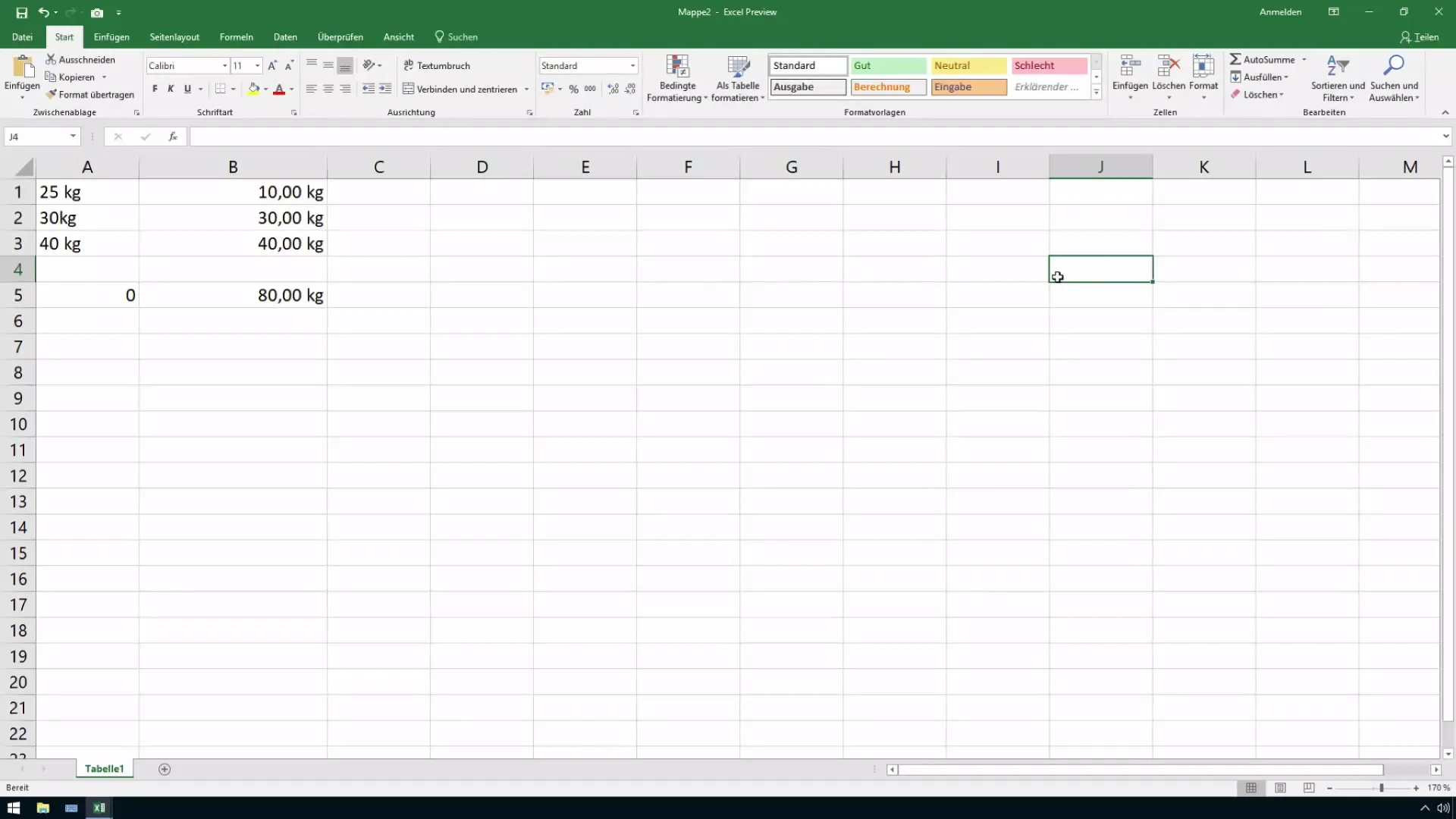
Teraz máš zvýraznený štvorec a zvýraznenú kocku vo svojej tabuľke v Exceli. Je dôležité vedieť toto hneď na začiatku, pretože správne zobrazenie tvojich údajov je kľúčové pre zrozumiteľnosť a profesionálnosť tvojich tabuliek.
Vlastné formátovanie pre jednotky
Chceš zobraziť svoje čísla v metroch štvorcov alebo metroch kockách? Žiadny problém! Najprv vyber bunky, ktoré chceš formátovať. Potom choď na formátovanie buniek a vyber vlastnú možnosť formátovania. Tu môžeš špecifikovať, ako majú byť zobrazené tvoje údaje.
Pre metrové štvorce zadaj jednoducho formát „#,##0 "metrovných štvorcov"“. Krížik označuje celé čísla a úvodzovky zabezpečujú, že slovo metrových štvorcov je zobrazené na správnom mieste. Je dôležité nechať miesto pre možné desatinné miesta, ak ich potrebuješ.
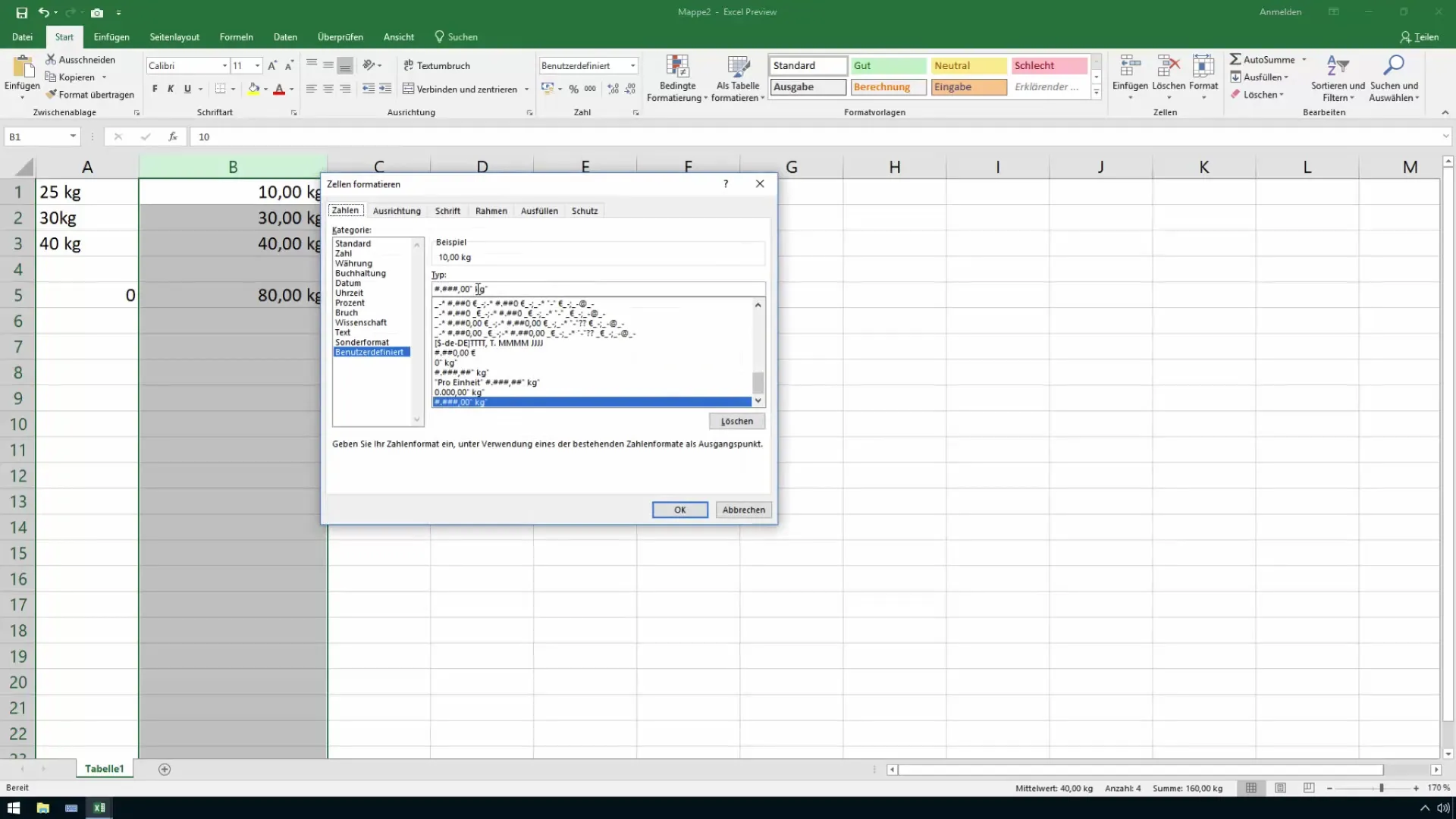
Aby si nastavil formát pre metrové kocky, skopíruj predchádzajúce formátovanie a zmeň ho na „#,##0 "metrovných kociek"“. Aj teraz je krížik kľúčový pre správne zobrazenie tvojich čísel.
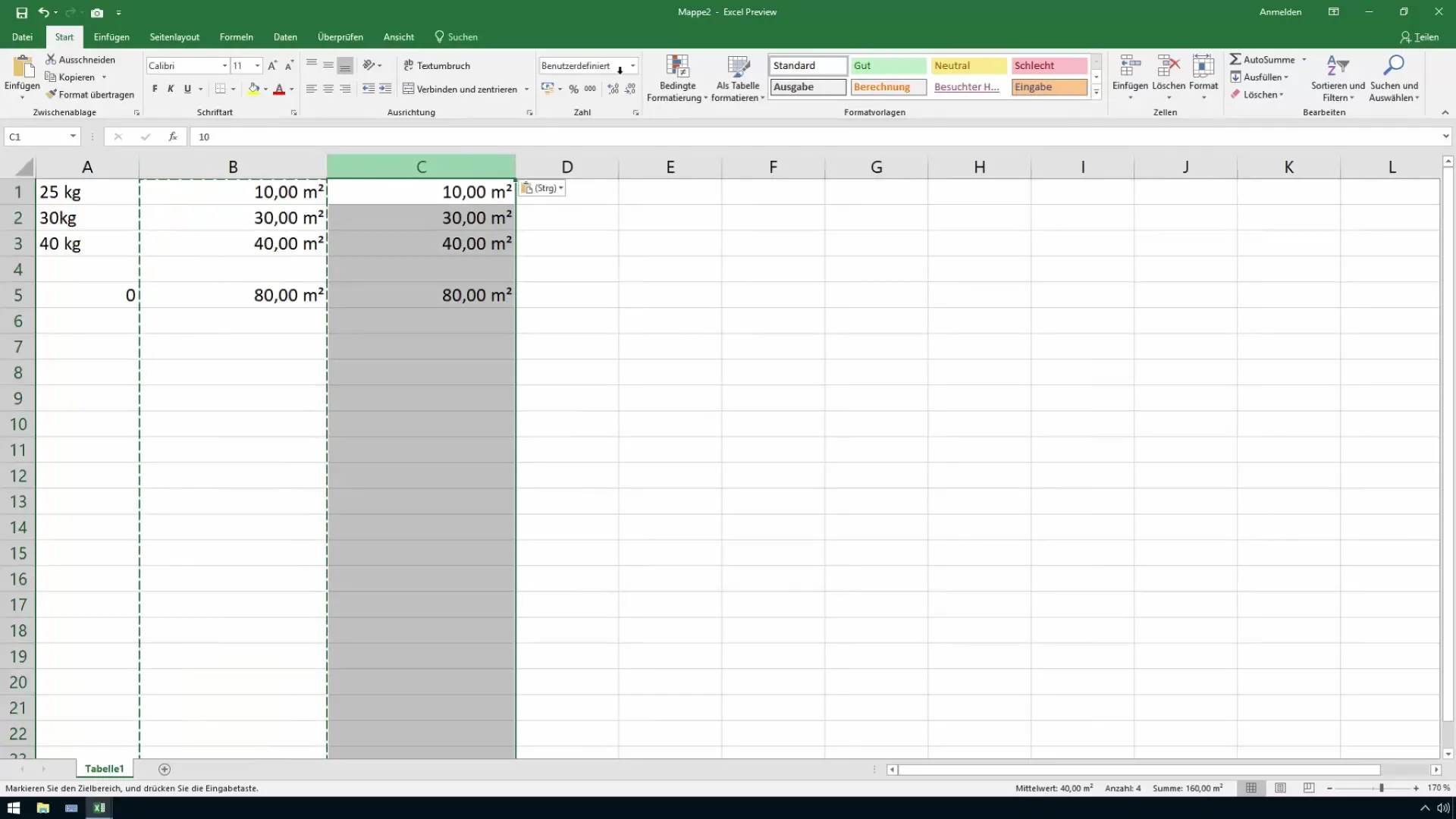
Výpočty s metrovmi štvorcami a metrovmi kockami
Keď máš správne nastavené formáty, si pripravený na výpočty. Excel vypočíta hodnoty na základe čísel, ktoré zadáš. Podobne ako pri iných číslach, musíš sa uistiť, že jednotky sa zapoja do každého výpočtu.
Napríklad, ak chceš vypočítať celkovú hodnotu pre plochu v metroch štvorcov, môžeš jednoducho použiť vzorec, ktorý vypočíta plochu a zachová jednotky.
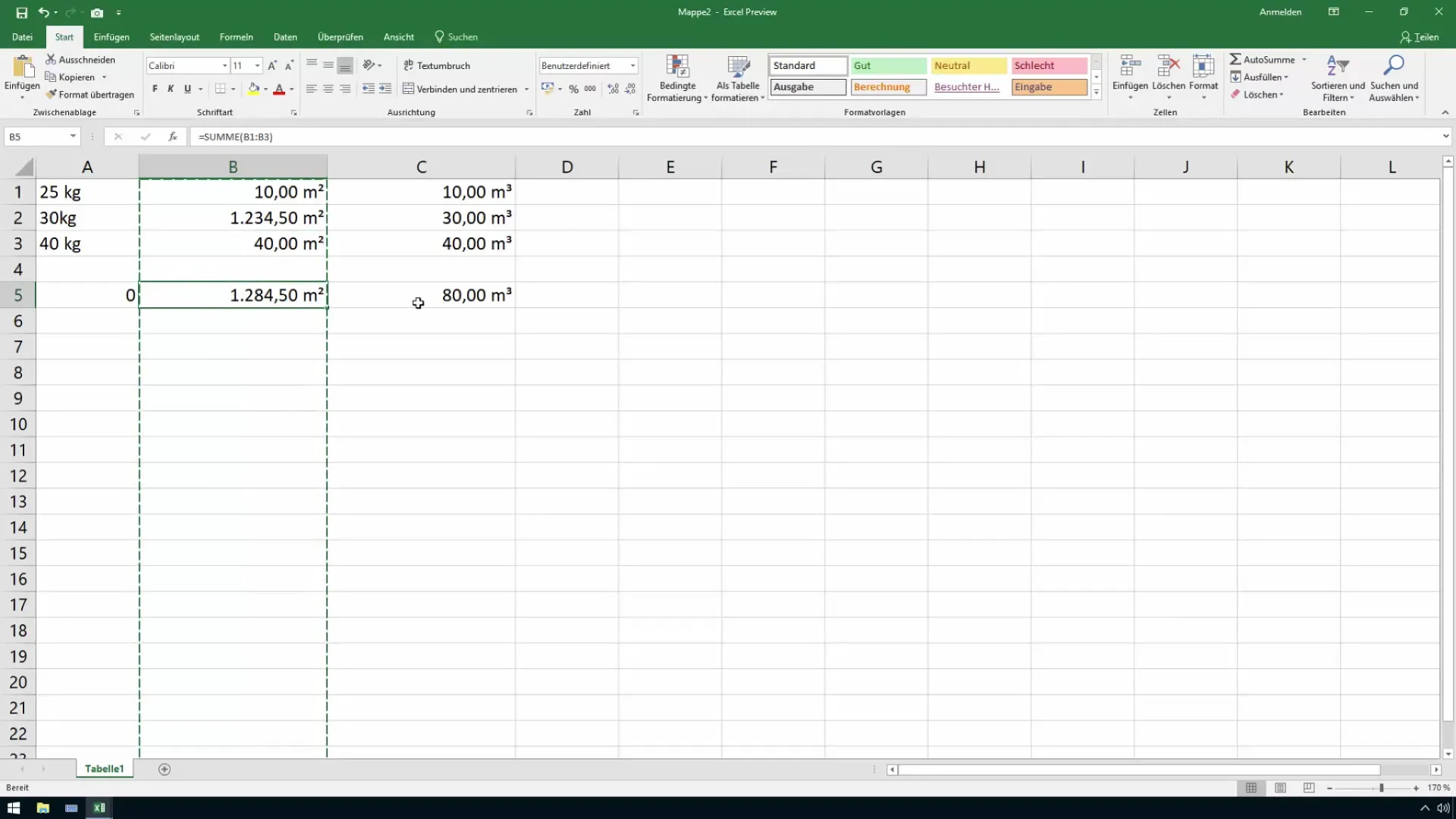
Ak chceš vykonať podobné výpočty pre metrové kocky, postupuj rovnako. Excel ti uľahčuje prácu s týmito vzorcami a štruktúrované zobrazovanie tvojich výpočtov.
Zhrnutie
So správnym znalosťou o zvýraznených číslach a vlastnom formátovaní môžeš v Exceli veľmi jednoducho zadávať a počítať s metrovými štvorcami a metrovými kockami. Ide o tvorbu zrozumiteľných a profesionálnych tabuliek, ktoré sú dôležité nielen pre controlling, ale aj pre predaj.
Často kladené otázky
Ako môžem zadať zvýraznené čísla do Excelu?Môžeš zadať zvýraznené čísla stlačením klávesy AltGr spolu s 2 pre štvorec a 3 pre kocku.
Ako zmením formátovanie v Exceli pre jednotky?Vyber bunky, choď na "Formát buniek" a vyber "Vlastný". Tu môžeš zadať požadovaný formát.
Vie Excel počítať s metrovými štvorcami a metrovými kockami?Áno, Excel vie počítať s metrovými štvorcami a metrovými kockami, pokiaľ sú údaje správne zadané a formátované.


